Отключить
Как включить встроенный процессор
Отключение лучше проводить в БИОСе. Это самый простой и незатейливый вариант, подходящий для практически всех ПК. Исключением являются разве что некоторые ноутбуки.
Снова же найдите в БИОС Peripherals или Integrated Peripherals, если вы работаете на десктопе.
Для ноутбуков название функции другое, причем и не везде одинаковое. Так что просто найдите что-то относящиеся к графике. К примеру, нужные опции могут быть размещены в разделах Advanced и Config.
Отключение тоже проводится по-разному. Иногда хватает просто щелкнуть “Disabled” и выставить PCI-E видеокарту первой в списке.
Если вы пользователь ноутбука, не пугайтесь, если не можете найти подходящий вариант, у вас априори может не быть такой функции. Для всех остальных устройств же правила простые — как бы не выглядел сам БИОС, начинка та же.
Если вы имеете две видеокарты и они обе показаны в диспетчере устройств, то дело совсем простое: кликнете на одну из них правой стороной мышки и выберите “отключить”. Правда, учитывайте, что дисплей может потухнуть. У ноутбуков, скорее всего, так и будет.p>
Однако и это решаемая проблема. Достаточно перезагрузить компьютер или же подключить второй монитор по HDMI или VGA.
Все последующие настройки проведите на нем. Если не работает данный способ, сделайте откат своих действий с помощью безопасного режима. Также можете прибегнуть и к предыдущему способу — через БИОС.
Две программы — NVIDIA Control Center и Catalyst Control Center — настраивают использование определенного видеоадаптера.
Они наиболее неприхотливы по сравнению с двумя другими способами — экран вряд ли выключится, через БИОС вы тоже случайно не собьете настройки.
Для NVIDIA все настройки находятся в разделе 3D.
Выбрать предпочитаемый видеоадаптер можно и для всей операционной системы, и для определенных программ и игр.
В ПО Catalyst идентичная функция расположена в опции «Питание» в подпункте “Switchable Graphics”.
Таким образом, переключиться между графическими процессорами не составляет особого труда.
Есть разные методы, в частности, и через программы, и через БИОС, Включение или выключение той или иной интегрированной графики может сопутствоваться некоторыми сбоями, связанных преимущественно с изображением.
Может погаснуть экран или просто появиться искажения. На сами файлы в компьютере ничего не должно повлиять, разве что вы что-то наклацали в БИОСе.
Интегрированная или внешняя (дискретная) видеокарта
Интегрированная (встроенная) видеокарта
Интегрированная видеокарта — это видеокарта, которая уже встроена в ваш процессор или материнскую плату. В большинстве современных процессоров от AMD и Intel под защитной крышкой процессора располагается не только кристалл центрального процессора, но и интегрированное в кристалл процессора графическое ядро для вывода графической информации.
Решение со встроенными графическими процессорами (видеокартами) довольно популярно в ноутбуках и другой портативной электронике, где из-за компактных размеров устройства невозможно использовать отдельное внешнее графическое решение для вывода информации.
Интегрированное графическое решение в плане общей производительности и быстродействия зачастую уступает отдельным внешним графическим картам и, скорее, годится как временное решение до момента покупки отдельной внешней видеокарты (в ноутбуках и другой портативной электронике возможность замены видеокарты зачастую отсутствует). Однако производительности интегрированного в материнскую плату или процессор видеочипа вполне хватает для ряда повседневных задач по типу серфинга в интернете, просмотра видео в низком разрешении (битрейде) или работы в офисном пакете приложений. Интегрированные видеокарта в последних линейках процессоров Intel (начиная с интегрированного графического ядра Intel HD Graphics 630) и AMD (начиная с интегрированного графического ядра Radeon Vega 10) вполне могут справиться с простыми и нетребовательными играми в FullHD разрешении.
В дополнение хотелось бы отметить, что все интегрированные графические карты не имеют своей собственной видеопамяти. В качестве видеопамяти интегрированные решения резервируют настраиваемый участок из оперативной памяти для своих нужд и последующей работы.
Стоит обозначить, что не все процессоры и материнские платы обладают встроенными графическими процессорами. Если вы рассматриваете интегрированную видеокарту как временное решение, пожалуйста, уточните наличие данного функционала перед покупкой.
Внешняя (дискретная) видеокарта
Внешняя или дискретная видеокарта — это устройство (независимое видеоядро), которая располагается на отдельной плате и устанавливается в отдельный AGP (от англ. Accelerated Graphics Port — ускоренный графический порт) или PCI (англ. Peripheral component interconnect — взаимосвязь периферийных компонентов) слот материнской платы компьютера.
Дискретные видеокарты являются самым производительным графическим решением, так как на отдельной плате видеокарты располагается независимый графический процессор и набор отдельной независимой видеопамяти, что позволяет не задействовать в процессе работы графического процессора (видеокарты) вашу основную оперативную память и встроенное в процессор графическое ядро.
Из-за резкой разницы в производительности, по сравнению с интегрированными графическими решениями, прямо пропорционально повышается и рабочая температура видеокарты. Поэтому на все производительные дискретные решения устанавливаются массивные радиаторы для отвода тепла, а количество кулеров используемых для охлаждения может достигать 3-4 штук.
Дискретный вариант видеокарт может быть заменён в будущем, когда производительности текущей видеокарты не будет хватать для запуска новых требовательных игр или работы в графических приложениях.
Способ 1. Отключение средствами Windows
Если на компьютере любой модели и марки (Acer, Gigabyte и т.д.), на котором требуется отключить видеокарту, установлена ОС Windows, можно попробовать выполнить задачу с помощью средств операционной системы.
Для этого потребуется:
- Перейти к панели управления компьютером («Пуск», клик правой кнопкой мыши на пункте «Компьютер» и выбор «Управления»);
- Открыть вкладку диспетчера устройств;
- Найти видеоадаптеры и найти в списке интегрированную карту (для определения, какая из них интегрированная, можно проверить обе в Интернете);
- Отключить её.
Совет: Точно так же отключается и дискретная плата, в случае каких-либо проблем с её стороны.
Отключение встроенной видеокарты средствами Windows
Виды
Виды графических процессоров
Встроенная графика имеет три группы:
- Графика с разделяемой памятью — устройство, в основе которого совместное с главным процессором управление оперативной памятью. Это значительно уменьшает стоимость, улучшает систему энергосбережения, однако ухудшает производительность. Соответственно, для тех, кто работает со сложными программами, встроенные графические процессоры такого вида с большей вероятностью не подойдут.
- Дискретная графика — видеочип и один-два модуля видеопамяти распаяны на системной плате. Благодаря этой технологии существенно улучшается качество изображения, а также становится возможным работать с трехмерной графикой с наилучшими результатами. Правда, заплатить за это придется немало, а если вы и подыскиваете высокомощный процессор по всем параметрам, то стоимость может быть неимоверно высокой. К тому же, счет за электричество несколько вырастет — энергопотребление дискретных графических процессоров выше обычного.
- Гибридная дискретная графика — сочетание двух предыдущих видов, что обеспечило создание шины PCI Express. Таким образом, доступ к памяти осуществляется и через распаянную видеопамять, и через оперативную. С помощью этого решения производители хотели создать компромиссное решение, но оно все же не нивелирует недостатки.
Отключение интегрированной видеокарты
Как показывает практика, встроенный графический процессор довольно редко приводит к проблемам на настольных ПК, и чаще всего от неполадок страдают ноутбуки, где гибридное решение (два GPU, встроенный и дискретный) иногда работает не так, как предполагается.
Собственно отключение можно провести несколькими методами, которые отличаются надёжностью и количеством затраченных усилий. Начнём с самого простого.
Способ 1: «Диспетчер устройств»
Самое простое решение рассматриваемой задачи – деактивация встроенной графической карты через «Диспетчер устройств». Алгоритм следующий:
- Вызовите окно «Выполнить» сочетанием Win+R, затем введите в его текстовое поле слова devmgmt.msc и нажмите «OK».
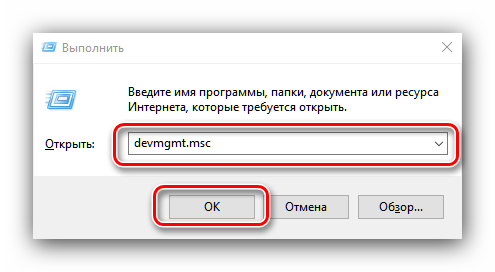
После открытия оснастки найдите блок «Видеоадаптеры» и раскройте его.
Начинающему пользователю порой трудно отличить, какое из представленных устройств является встроенным. Рекомендуем в таком случае открыть веб-браузер и воспользоваться интернетом для точного определения нужного девайса. В нашем примере встроенным является Intel HD Graphics 620.
Выделите нужную позицию, кликнув один раз левой кнопкой мыши, затем щёлкните правой кнопкой для вызова контекстного меню, в котором воспользуйтесь пунктом «Отключить устройство».
Интегрированная видеокарта будете отключена, поэтому можете закрыть «Диспетчер устройств».
Описанный метод самый простой из возможных, но и самый неэффективный – чаще всего встроенный графический процессор так или иначе включается, особенно на ноутбуках, где функциональность интегрированных решений управляется в обход системы.
Способ 2: BIOS или UEFI
Более надёжный вариант отключения встроенного GPU заключается в использовании BIOS или его UEFI-аналога. Через интерфейс низкоуровневой настройки материнской платы можно полностью деактивировать интегрированную видеокарту. Действовать нужно следующим образом:
- Выключите компьютер или ноутбук, и при следующем включении зайдите в BIOS. Для разных производителей материнских плат и ноутбуков методика отличается – руководства для самых популярных находятся по ссылками ниже.
Подробнее: Как зайти в БИОС на Samsung, ASUS, Lenovo, Acer, MSI
«Advanced» – «Primary Graphics Adapter»;«Config» – «Graphic Devices»;«Advanced Chipset Features» – «Onboard GPU».
Непосредственно метод отключения интегрированной видеокарты также зависит от типа BIOS: в одних вариантах достаточно просто выбрать «Disabled», в других потребуется установить определение видеокарты по используемой шине (PCI-Ex), в третьих нужно переключиться между «Integrated Graphics» и «Discrete Graphics».
Теперь интегрированная графика будет отключена, и компьютер начнет использовать только полноценную видеокарту.
Заключение
Отключение встроенной видеокарты не является трудной задачей, но выполнять это действие нужно лишь при наличии неполадок с ней.
Немного о разнице CPU и GPU
Серверные CPU — это мощные универсальные комбайнеры. Но в CPU значительно меньше ядер: единицы и десятки против тысяч в GPU. Например, AMD Threadripper 3990X имеет 64 ядра и будет выполнять меньше команд за такт, чем Nvidia RTX 3090 с 10496 ядрами CUDA, но зато ядра устроены намного сложнее и способны выполнять длинные инструкции с высокой точностью.
Если сравнить рендеринг на CPU и GPU, то окажется, что CPU выдаст более сложную картинку, с меньшим количеством шумов, но скорость будет не такой впечатляющей. Чтобы выполнить аналогичные по сложности расчёты, GPU придётся разбивать длинную инструкцию на маленькие и простые. Обработка будет быстрее, но нюанс в том, что не все инструкции можно разбить, а потому рендеринг на GPU ограничен в возможностях.
При сравнении рендеринга в лоб получим следующее:
|
Параметр |
CPU |
GPU |
|
Скорость |
— |
+ |
|
Сложность |
+ |
— |
|
Качество |
+ |
— |
|
Рендеринг в реальном времени |
—* |
+ |
|
Стоимость |
— |
+ |
*CPU могут рендерить в реальном времени, но делают это несравнимо хуже.
На видео с 10-ой минуты можете убедиться в этом своими глазами. Crysis 1, запущенный на AMD Threadripper 3990X идёт с очень низким FPS на минимальных настройках. Напоминаю, что это процессор без встроенной графики для рабочих станций, у которого 64 ядра, 128 потоков и цена в 3990 долларов.
Вроде бы перевес в сторону GPU, но когда речь о дорогостоящих проектах, где в приоритете качество — всё же выбирают CPU. Поэтому серверы без дискретной графики вполне могут брать на себя следующие задачи: рендеринг, видеоконвертирование, обработка фото, видеоредактирование, создание видеоконтента, архивирование, научные расчёты и многое другое. И обработку 2D-интерфейса для передачи на тонкие клиенты CPU осилит — не сомневайтесь.
При создании анимационных фильмов, например “Город героев” от Disney, используются невероятные рендер-фермы с 55000 и более процессорами. Подобная инфраструктура создаётся, чтобы реализовать технологии параллельного рендеринга. Это позволяет значительно ускорить обработку сложной графики и/или визуализировать крупные массивы данных,
Как отключить встроенную видеокарту
Отключить графический адаптер, встроенный в центральный процессор, можно при помощи сторонних программ, утилит операционной системы Windows или через BIOS. Нет большой разницы, как будет происходить отключение, поэтому ниже мы рассмотрим все три способа.
Средствами Windows
Операционная система Windows позволяет управлять всеми подключенными устройствами, как внешними, так и внутренними, в том числе центральным процессором. Чтобы отключить встроенную видеокарту, необходимо выполнить следующие действия:
- Запустите «Диспетчер устройств». Для этого нажмите правой кнопкой мыши на кнопке «Пуск» и выберите соответствующий пункт;
- Раскройте графу «Видеоадаптеры» и отключите встроенный ускоритель, нажав на него правой кнопкой мыши и выбрав «Отключить».
Стоит отметить: Не всегда данная утилита правильно отображает количество включенных видеоадаптеров. Если у вас не отображается в списке графических адаптеров встроенный в процессор вариант, придется использовать другой способ для его отключения.
Через BIOS
Для пользователей, которые умеют обращаться с BIOS, проще всего отключить встроенную видеокарту именно через него. Даже если операционная система Windows будет переустановлена, встроенная в процессор видеокарта останется отключенной, если данную процедуру провести через BIOS.
Чтобы отключить при помощи BIOS встроенную видеокарту, нужно выставить соответствующие параметры в нем. Ниже приведена инструкция для одной из версий BIOS, тогда как на вашем компьютере может быть установлен другой вариант. В целом, действия будут похожи. Для отключения встроенной видеокарты через BIOS нужно:
Запустить BIOS
Для этого при загрузке компьютера следует нажимать кнопку DEL, чтобы запустить пакет управляющих программ.Обратите внимание: В редких случаях BIOS не запускается по нажатию клавиши DEL, тогда нужно нажимать клавишу F2.
Далее перейдите во вкладку «Advanced» и выберите пункт «System Agent Configuration»;
В следующем окне нажмите на вариант «Graphics Configuration»,
Далее нужно выбрать «Primary Display» и установить вариант «Auto», «PCI» или «PCIE»;
После этого можно сохранять настройки BIOS, нажав на клавишу F10 и подтвердив внесенные изменения.
AMD

Графические процессоры от AMD
Процессоры AMD со встроенным графическим ядром являются едва ли не прямыми конкурентами Intel.
Соперничество, конечно, заключается в предоставлении наилучшего соотношения цена/качество. Как ни странно, AMD таки отстает от своего соперника, у которого доля продаж выше.
Однако работают процессоры AMD порой значительно лучше.
Правда, ситуация совсем другая, когда речь идет о дискретных процессорах. Около 51% как раз доля AMD
Так что если вас интересует именно дискретная графика, стоит обратить внимание именно на эту компанию
Одна из последних разработок AMD, которая составляет неплохую конкуренцию Intel HD Graphics 530, — AMD A10-7850K.
Дискретная видеокарта
Дискретной или выделенной видеокартой называют отдельную плату с графическим чипом, питанием, памятью и системой охлаждения. Другими словами, это полноценная видеокарта, которую можно купить и вставить в специальный слот (PCI-E) на материнской плате.
Производительность даже недорогих дискретных видеокарт обычно выше, чем у встроенных. Достигается это за счёт установки более мощных графических процессоров, эффективных систем теплоотвода и быстрой памяти (GDDR5/GDDR6), которая превосходит по скорости работы оперативную.
Из недостатков можно выделить высокую стоимость, повышенное энергопотребление и большие размеры. При покупке следует учитывать её габариты и свободное место в корпусе системного блока. Также придётся убедиться, что мощности блока питания хватит для всех комплектующих ПК.
Каждый тип пригоден для выполнения конкретных задач и имеет как плюсы, так и минусы. Нельзя однозначно сказать, что лучше.
Что такое интегрированная видеокарта
Интегрированный – значит собранный воедино, без возможности разъединения. Интегрированные видеокарты раньше встраивались в чипсеты материнских, а теперь — в центральные процессоры. Они не имеют собственной памяти, а используют общую оперативную память. Прежде всего хочу отметить, что встроенные решения, видеокартой называть в принципе некорректно. И не потому что они медленные, а потому что карточки как таковой нет, это просто набор логики встроенной в центральный процессор, но так уж повелось.

Самая популярная интегрированная видеокарта — Intel HD, хорошо знакома владельцам компактных домашних кинотеатров на базе ПК, и обладателям ноутбуков и нетбуков. У интегрированной графики есть бесспорные преимущества:
цена! стоимость встроенного графического решения в разы меньше, чем дискретной видеокарты
компактность, ведь она вовсе не занимает дополнительное место в компьютере
низкое энергопотребление, что немаловажно для портативных компьютеров
достаточная производительность в офисных приложениях
тишина в работе, поскольку отсутствуют собственные вентиляторы
Наряду с достоинствами, естественно есть недостатки:
- низкая производительность в 3D-графике
- качество изображения может хромать
- использует оперативную память
- используется общая система охлаждения, поэтому сильнее нагревается процессор
Замечу, что низкая производительность касается новых игр. Всё относительно, ведь на современной встроенной видеокарте можно поиграть в игрушку, которую тянула дорогая внешняя видеокарта несколько лет назад. Современные интегрированные графические решения встроенные в процессоры архитектур Intel Sandy/Ivy Bridge и AMD Fusion могут потягаться с бюджетными видеокартами. Об этом подробнее в статье Какая видеокарта лучше для игр.
×
Чем ещё может удивить сервер?
Когда серверу требуются дополнительные мощности для обработки графики, в него устанавливают отдельные GPGPU (General-purpose computing on graphics processing units). Но помимо чипсетного iGPU есть ещё контроллер, в котором также находится интегрированная графика. Это BMC (Baseboard Management Controller). Он может распаиваться на плате или же подключаться по PCI System Management Bus. BMC — это аппаратная сторона интерфейса IPMI (Intelligent Platform Management Interface), и у каждого производителя контроллер реализован по-своему:
Dell — iDRAC (Integrated Dell Remote Access Card)
HP — iLO (Integrated Lights-Out)
Lenovo — IMM (Integrated Management Module)
ASPEED — ASTxxxx (их можно встретить в серверах Supermicro)
Рассмотрим BMC на примере ASPEED — AST2500.
Технические характеристики AST2500:
|
Встроенный CPU |
800 МГц ARM11 |
|
SDRAM память |
800Mbps DDR3/1600Mbps DDR4 SDRAM 16-bit data bus width Up to 1Gb ECC option |
|
Флэш-память |
Флэш-память SPI |
|
Video-Over-IP |
Video Redirection up to 1920×1200 YUV444/YUV420 Video Compression 24 bits video compression quality |
|
USB-Over-IP |
USB 2.0 virtual hub controller with 5 devices supported USB 1.1 HID device controller |
|
VGA |
PCIe VGA/2D Controller 1920×1200@60Hz 32bpp |
|
VGA Drivers |
RHEL SLES Solaris Ubuntu FreeBSD Fedora Windows Server 2008 R2 (WHQL logo’ed) Windows Server 2012 R2 (WHQL logo’ed) |
|
LAN |
Dual 10/100/1000M bps MAC |
|
Технология |
456-pin 19mmx19mm TFBGA package |
AST2500, как и все BMC-контроллеры, питается от материнской платы и может
управлять сервером, если тот не обесточен. Если классическая консоль KVM работает от iGPU в чипсете сервера, то веб-интерфейс IPMI использует графику BMC. А так как BMC — это полностью автономный контроллер, не зависящий от состояния операционной системы и аппаратной составляющей сервера, то ему просто необходима собственная графика.
В качестве дополнения: наглядный пример к сказанному
- Итак, через пусковое меню зайдите в «Панель управления».
- Затем перейдите в раздел «Персонализация и оформление».
- Запустите сервисную утилиту Catalyst Control Center.
- В блоке «Питание» активируйте ссылку «Переключаемые графические адаптеры».
- В нижней части открывшегося окна, а именно в разделе «Другие приложения», нажмите на кнопку «Выбрать».
- Через появившийся проводник укажите путь к «exe»-файлу игры или другого ресурсоемкого ПО, которое, по вашему мнению, должно использовать дискретный графический адаптер.
- Теперь можно нажать кнопку «Открыть».
- Активируйте в расположенном справа чекбоксе режим «Высокая производительность» и подтвердите внесенные изменения кнопкой «Применить».
Вам хватит встроенной видеокарты…
…если вы используете компьютер для несложных задач: серфинга в Интернете, работы с текстами, просмотра кино. Также это решение для вас, если вы хотите приобрести недорогой ноутбук, ведь встроенная графика дешевле.

Если Вы ищете ноутбук для работы или учебы, то с целью экономии денег приобретайте модели со встроенными видеокартами. Нет никакой нужды переплачивать за дискретную, если только для работы вам не требуются «тяжелые» графические приложения, типа Photoshop, AutoCad или Adobe Premiere. Вот в этом ноутбуке целых две интегрированных видеокарты — AMD Radeon R5 M420 и Intel HD Graphics 620:
Плата не видит видеокарту через райзер
Причин такой проблемы может быть множество, и далеко не все из них можно устранить. Если компьютер не видит видеокарту через райзер, то стоит сделать следующее:
- Вставить GPU напрямую в матплату и проверить работоспособность. Если всё функционирует, то купите новый riser.
- Поменять слот PCI на материнской плате. В некоторых случаях один может отвалиться, а другой останется работоспособным.
- Попробовать другой riser.
В большинстве случаев всё сведётся к замене райзера, потому что их ремонт не имеет смысла, если только вы сами не умеете паять и готовы потратить прилично времени на изучение электрических схем.
Принцип работы
Графический процессор встроен в материнскую плату
Графический процессор интегрируется в материнскую плату компьютера — так выглядит встроенный графический процессор.
Как правило, используют его, чтобы убрать необходимость установки графического адаптера — видеокарты.
Такая технология помогает снизить себестоимость готового продукта. Кроме того, благодаря компактности и нетребовательного энергопотребления таких процессоров их часто устанавливают в ноутбуки и маломощные настольные компьютеры.
Таким образом, встроенные графические процессоры заполонили эту нишу настолько, что 90% ноутбуков на полках магазинов США имеют именно такой процессор.
Вместо обычной видеокарты во встроенных графиках часто вспомогательным средством служит сама оперативная память компьютера.
Правда, такое решение несколько ограничивает производительность девайса. Всё же сам компьютер и графический процессор используют одну шину для памяти.
Так что подобное “соседство” сказывается на выполнении задач, особенно при работе со сложной графикой и во время игрового процесса.
Заключение
Нужна ли встроенная графика?
В итоге, встроенные графические процессоры пользуются спросом за счет своей дешевизны и компактности.
За это же придется платить уровнем производительности самого компьютера.
В некоторых случая интегрированная графика просто необходима — дискретные процессоры идеальны для работы с трехмерными изображениями.
К тому же, лидеры отрасли — Intel, AMD и Nvidia. Каждый из них предлагает свои графические ускорители, процессоры и другие составляющие.
Последние популярные модели — Intel HD Graphics 530 и AMD A10-7850K. Они довольно функциональны, но имеют некоторые огрехи. В частности, это относится к мощности, производительности и стоимости готового продукта.
Включить или отключить графический процессор со встроенным ядром можно или же самостоятельно через БИОС, утилиты и разного рода программы, но и сам компьютер вполне может сделать это за вас. Всё зависит от того, какая видеокарта подключена к самому монитору.
















